Cómo habilitar la brújula en Apple Maps

Es increíblemente útil ver tanto un mapa como una brújula al mismo tiempo, pero Apple Maps no muestra ambos por defecto. Con un ajuste rápido, podemos arreglar eso, y poner las dos herramientas en el mismo lugar al mismo tiempo.
La función de brújula se ha integrado en el iPhone desde el lanzamiento del iPhone 3G en 2009, y Apple Maps tiene ha estado presente desde 2012. Sin embargo, misteriosamente, la función brújula no está activada por defecto en Maps, a pesar de la clara utilidad de la misma. Afortunadamente, es muy fácil convertirlo en una solución que tiene poca supervisión. Coge tu iPhone y abre la aplicación Configuración, luego desplázate hacia abajo, adivinaste, la entrada de Mapas.
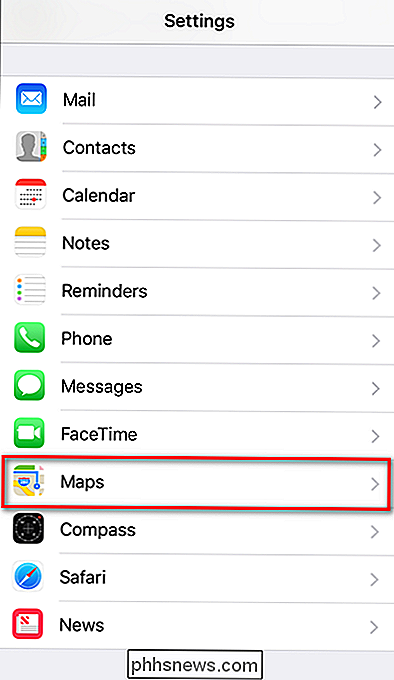
Dentro del menú Mapas, selecciona "Conducción y navegación".
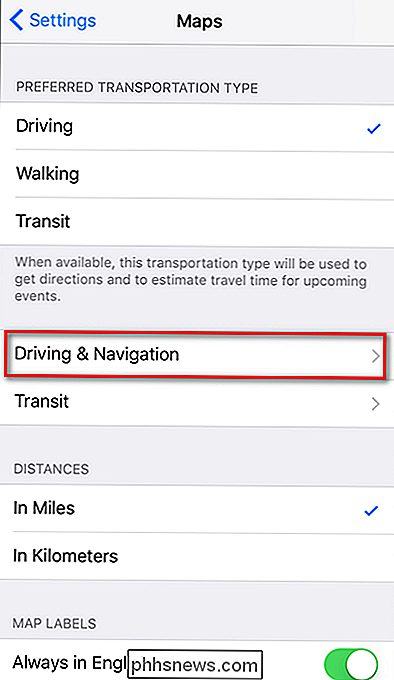
Dentro del menú Conducción y navegación, alternar "Brújula" en la sección "Mostrar en navegación", como se ve a continuación.
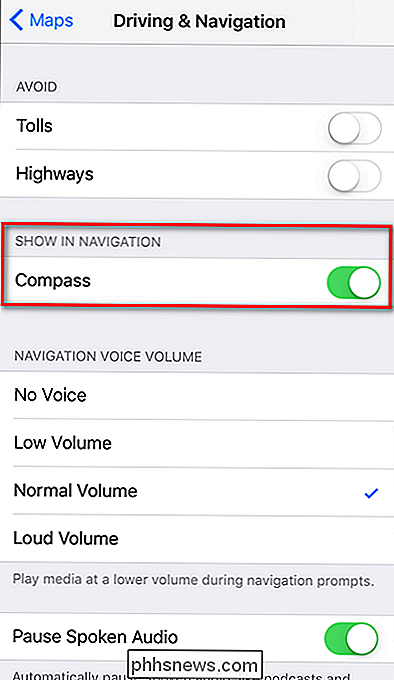
¡Casi hecho! Abre Apple Maps. Si no ve la brújula en la esquina superior derecha, toque la flecha de Ubicación (la flecha azul indicada por la flecha roja más grande en nuestra captura de pantalla a continuación) para activarla. Toca de nuevo para pasar al siguiente paso (todos los demás, solo toca la flecha de Ubicación dos veces).
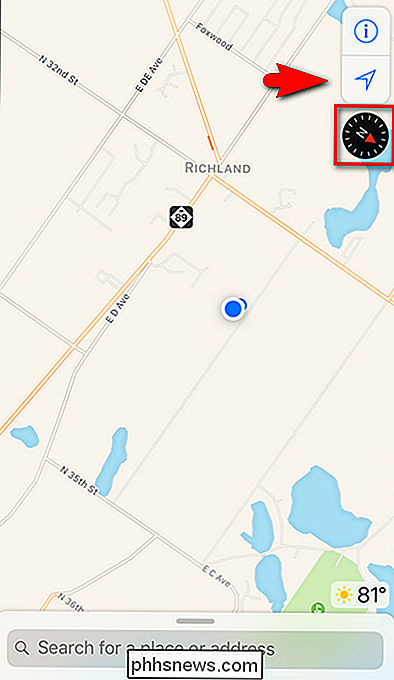
¿Por qué tocar dos veces? Hacerlo le cambia de simplemente ver la brújula en la pantalla al punto de ubicación azul en el mapa, realmente indica su dirección de viaje y le orienta el mapa en consecuencia.
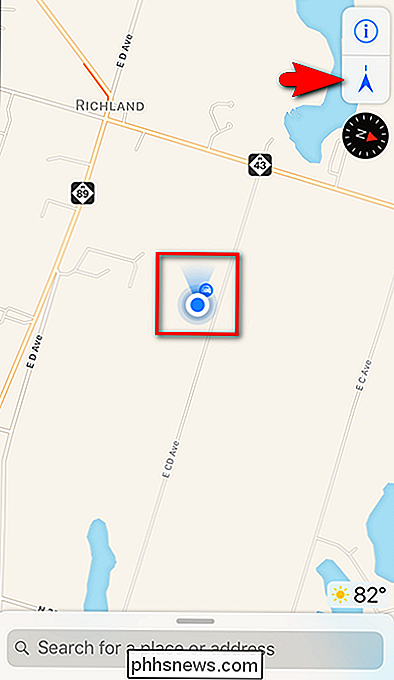
No solo es útil ver la brújula en el mapa general , pero también persistió en las direcciones punto a punto, aunque en forma de letra (como N, S, NE, SW, etc.) y no en forma iconográfica, como se ve a continuación:
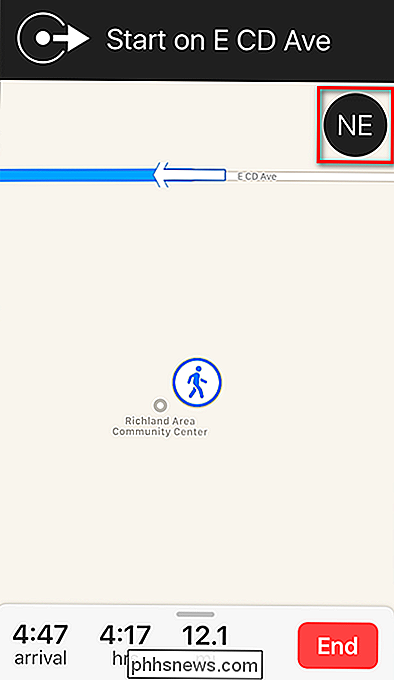
Eso es todo lo que hay que hacer : ahora tendrá ambos mapas y una práctica brújula para referenciar al alcance de la mano.

Averigua si tu jefe puede descargar tu Slack DMs
No digas nada en Slack, no le dirías a tu jefe, porque existe la posibilidad de que pueda descargar todo, incluso sus DM. La semana pasada Slack cambió una política, lo que significa que los propietarios de Slack Workspace que pagan un plan Plus ahora pueden descargar todo el historial de mensajes, incluidos los mensajes directos entre usted y sus compañeros de trabajo.

El Centro de control de iOS 11 no desactivó realmente Wi-Fi o Bluetooth: esto es lo que debe hacer
Ese brillante y nuevo Centro de control en iOS 11 no le permite desactivar el Wi-Fi y Bluetooth nunca más. Puede alternar entre Wi-Fi y Bluetooth desde el Centro de control, pero las radios de hardware seguirán en funcionamiento y se volverán a encender por completo a las 5 a. M. Sí, esto es realmente extraño.



